震惊!Canonical 的前 Snap 倡导者开发了一个工具,帮助你快速抛弃 Snap 并使用 Flatpak。
不喜欢使用 Snap?
好吧,你可以一直坚持使用传统的二进制包(deb/rpm),或者选择 Flatpak。
但是,如果你已经用上了 Snap 商店的应用,怎么办?
手动删除 Snap 应用,和 Snap 说再见,安装 Flatpak,并安装所有 Flatpak 需要的软件包,这将是非常耗时的。
这就是 “Unsnap” 派上用场的地方。
Unsnap 是一个开源工具,由 Canonical 的前 Snap 倡导者 Alan Pope 开发,帮助你从Snap 快速迁移到 Flatpak。
Unsnap:它是如何工作的
请注意,该工具仍处于前 alpha 阶段,你可以测试它,但如果你想实际使用并帮助改进,你可能要做一些研究。
基本上,该工具生成的脚本可以帮助你做以下事情(按特定顺序):
- 备份现有的 Snap 软件包。
- 安装 Flatpak(如果尚未存在)。
- 启用 Flathub。
- 为 Snap 应用安装相同的 Flatpak 应用。
- 移除已安装的 Flatpak 应用的 Snap 应用。
- 删除所有 Snap 软件包。
虽然脚本是在你运行工具时自动生成的,但你可以选择手动或自动逐个运行这些脚本来切换到 Flatpak 应用。
如何测试 Unsnap?
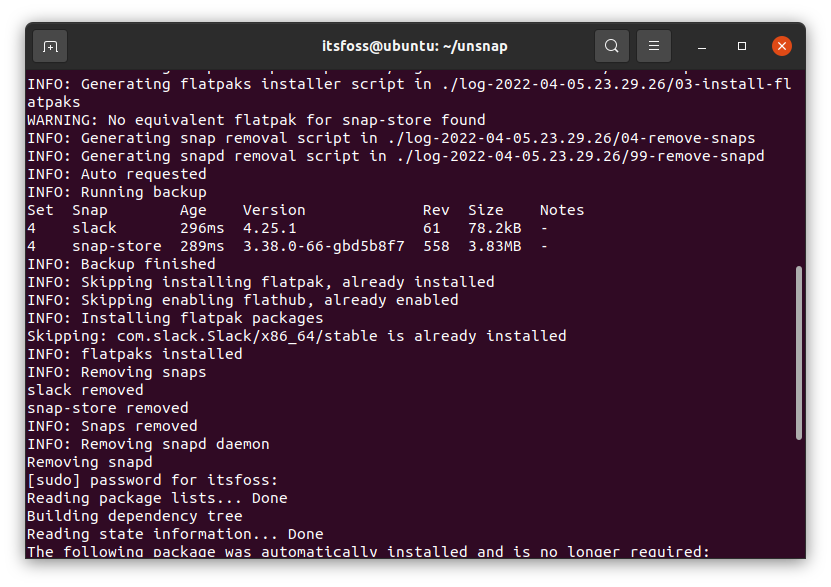
看了上面的截图,你可能对它的实现方式有了一个模糊的概念。你也可以参考它的 GitHub 页面 了解最新信息。
作为参考,让我为你强调一下步骤:
1、克隆 GitHub 仓库
请确保你已经 在你的 Linux 发行版上安装了 Git。完成后,你可以输入以下命令:
git clone https://github.com/popey/unsnap
2、切换到该目录
当你克隆了仓库,你的系统上就会有 unsnap 目录。
输入以下命令切换到目录:
cd unsnap
3、运行该工具
在切换到目标目录后,只需使用命令运行 unsnap 工具:
./unsnap
它将检查现有的 Snap 和 Flatpak 软件包等等,进行设置。
正如你在上面的截图中注意到的,它已经检测到我的系统有了 Flatpak 环境,所以它跳过了为这些任务生成脚本。
在这个过程中,它还会了解你系统上安装的 Snap 应用,以便在你运行生成的脚本时找到相应的 Flatpak 应用。
如果你想立即运行所有的脚本,你可以输入:
./unsnap auto
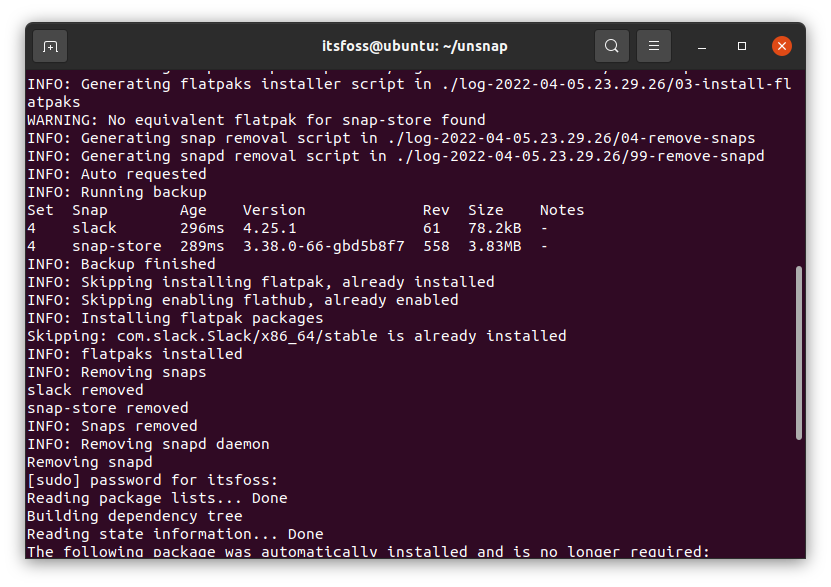
如果你想要不使用自动选项进行控制,你可以发现生成的脚本驻留在一个日志目录内,如下图所示:

下面是你应该遵循的脚本的执行顺序:
00-backup01-install-flatpak02-enable-flathub03-install-flatpaks04-remove-snaps99-remove-snapd
在我的例子中,我已经设置了 Flatpak,所以我继续运行备份脚本,然后安装 Flatpak 软件包,如此循环。下面是它看起来的样子:
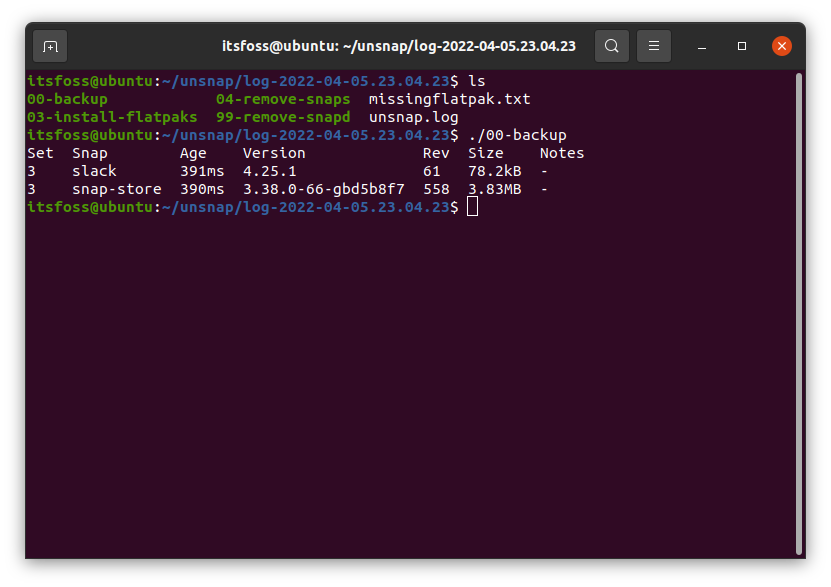
你应该记住,这个工具正在积极开发中,可能不会像预期那样工作。所以,你如果依赖众多的 Snap 应用,你应该在虚拟机或测试机上试验使用该工具,并等待该工具随着稳定版本的推出而改进。
请在下面的评论中告诉我你对 Unsnap 的看法。
via: https://news.itsfoss.com/unsnap-migrate-snap-to-flatpak/
作者:Ankush Das 选题:lujun9972 译者:geekpi 校对:wxy
本文由 LCTT 原创编译,Linux中国 荣誉推出
转自 技术|Ubuntu 的前 Snap 倡导者创建了一个工具,帮助你从 Snap 迁移到 Flatpak (linux.cn)
 Linuxeden开源社区
Linuxeden开源社区